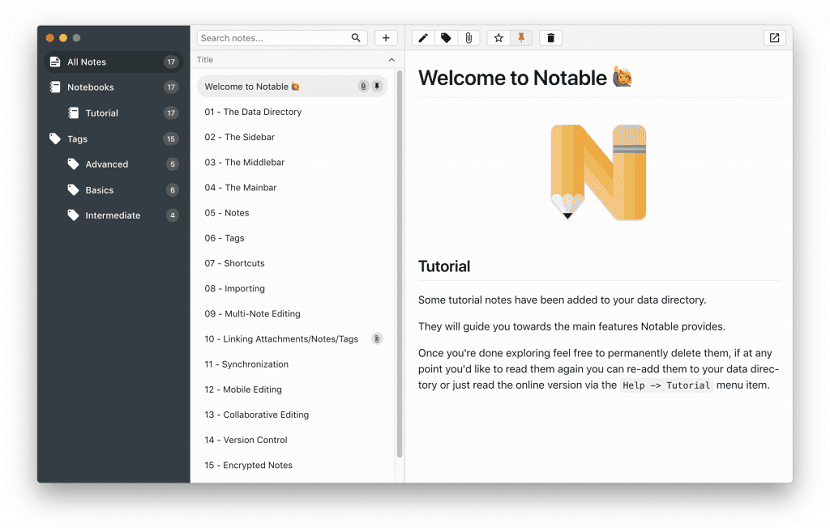
ಲಿನಕ್ಸ್ ಜಗತ್ತಿನಲ್ಲಿ ಎಲ್ಲಾ ರೀತಿಯ ಉದ್ದೇಶಗಳಿಗಾಗಿ ಹೆಚ್ಚಿನ ಸಂಖ್ಯೆಯ ಅಪ್ಲಿಕೇಶನ್ಗಳಿವೆಇಮೇಜ್ ಸಂಪಾದಕರು, ಮೀಡಿಯಾ ಪ್ಲೇಯರ್ಗಳು, ಸರ್ಕ್ಯೂಟ್ಗಳು, 3 ಡಿ ಮಾಡೆಲಿಂಗ್ ಮತ್ತು ಹೆಚ್ಚಿನದನ್ನು ರಚಿಸಲು ಅಪ್ಲಿಕೇಶನ್ಗಳವರೆಗೆ.
ಆದರೆ ವ್ಯವಸ್ಥೆಯಲ್ಲಿ ಅಗತ್ಯವಾದ ಅಪ್ಲಿಕೇಶನ್ಗಳಲ್ಲಿ ಪಠ್ಯ ಸಂಪಾದಕರು, ಅವುಗಳಲ್ಲಿ ಹಲವಾರು ಬ್ಲಾಗ್ನಲ್ಲಿ ಇಲ್ಲಿ ಚರ್ಚಿಸಲಾಗಿದೆ.
ಅವುಗಳಲ್ಲಿ ಪ್ರತಿಯೊಂದೂ ತನ್ನದೇ ಆದ ವಿಶೇಷ ಉದ್ದೇಶವನ್ನು ಹೊಂದಿದೆ, ನ್ಯಾನೊ ಅಥವಾ ವಿಮ್ನಂತಹ ಟರ್ಮಿನಲ್ನಲ್ಲಿ ಅಥವಾ ಜೆಡಿಟ್, ಕೇಟ್, ಬ್ಲೂಫಿಶ್ನಂತಹ ಚಿತ್ರಾತ್ಮಕ ಇಂಟರ್ಫೇಸ್ನಲ್ಲಿ ಬಳಸಲಾಗುವ ಸರಳವಾದ (ಅಷ್ಟು ಸುಲಭವಲ್ಲ).
ಈ ಸಮಯದಲ್ಲಿ ನಾವು ಸರಳವಾದ ಆದರೆ ಉಪಯುಕ್ತವಾದ ಪಠ್ಯ ಸಂಪಾದಕನ ಬಗ್ಗೆ ಮಾತನಾಡುತ್ತೇವೆ, ಒಂದಕ್ಕಿಂತ ಹೆಚ್ಚು ನೀವು ಪ್ರಯತ್ನಿಸಲು ಬಯಸುತ್ತೀರಿ ಎಂದು ನನಗೆ ಖಾತ್ರಿಯಿದೆ.
ಗಮನಾರ್ಹವಾದದ್ದು ಸಣ್ಣ ಮಾರ್ಕ್ಡೌನ್ ಸಂಪಾದಕ ಆಪಲ್ ನೋಟ್ಸ್ ಅಥವಾ ಎವರ್ನೋಟ್ನಂತಹ ಸ್ವಾಮ್ಯದ ಪರಿಕರಗಳೊಂದಿಗೆ ನಿಮಗೆ ಪರಿಚಯವಿದ್ದರೆ ಪರವಾನಗಿ ಪಡೆದ (ಎಂಐಟಿ) ಇದು ತುಂಬಾ ಒಳ್ಳೆಯದು.
ಇದು ನೋಟ್ಸ್ ಆಪಲ್ಗೆ ಹೋಲುವ ಇಂಟರ್ಫೇಸ್ ಅನ್ನು ಹೊಂದಿದೆ. ಗಮನಾರ್ಹವಾದವು ಬಳಕೆದಾರರು ತಮ್ಮ ಟಿಪ್ಪಣಿಗಳನ್ನು WYSIWYG ನಲ್ಲಿ ಮತ್ತು ಅದನ್ನು ಸ್ವಾಮ್ಯದ ಸ್ವರೂಪದಲ್ಲಿ ನಿರ್ಬಂಧಿಸದೆ ತಮ್ಮ ಟಿಪ್ಪಣಿಗಳನ್ನು ಹಾಕಲು ನೋಟ್ಬುಕ್ಗಳನ್ನು ರಚಿಸುವ ಸಾಧ್ಯತೆಯನ್ನು ನೀಡುತ್ತದೆ.
ಗಮನಾರ್ಹ ಇದು ಅಡ್ಡ-ವೇದಿಕೆಯಾಗಿದೆ ಮತ್ತು ಲಗತ್ತುಗಳು, ಚಿತ್ರಗಳು, ಕೋಡ್ ಬ್ಲಾಕ್ ಫಾರ್ಮ್ಯಾಟಿಂಗ್, ನಿಮ್ಮ ಟಿಪ್ಪಣಿಗಳನ್ನು ಹುಡುಕುವ ಸಾಮರ್ಥ್ಯ, ಬುಕ್ಮಾರ್ಕ್ ಅಥವಾ ಕೆಲವು ಟಿಪ್ಪಣಿಗಳನ್ನು ಪಿನ್ ಮಾಡುವುದು, ಟ್ಯಾಗ್ಗಳನ್ನು ಸೇರಿಸುವುದು ಮತ್ತು ಹೆಚ್ಚಿನದನ್ನು ಬೆಂಬಲಿಸುತ್ತದೆ.
ಈ ಸಾಫ್ಟ್ವೇರ್ ಸ್ಥಳೀಯವಾಗಿ ಕಾರ್ಯನಿರ್ವಹಿಸುತ್ತದೆ, ಆದರೆ ನಿಮ್ಮ ಟಿಪ್ಪಣಿಗಳನ್ನು ಡ್ರಾಪ್ಬಾಕ್ಸ್ಗೆ ಹೋಲುವ ಆವೃತ್ತಿಯ ಮೂಲಕ ಅಥವಾ Git ನೊಂದಿಗೆ ಸಹ ನೀವು ಸಿಂಕ್ ಮಾಡಬಹುದು.
ಸಹ, ಗಮನಾರ್ಹವಾದವು ಯಾವುದೇ WYSIWYG ಸಂಪಾದಕವನ್ನು ಬಳಸುವುದಿಲ್ಲ ಎಂದು ನಾವು ಹೈಲೈಟ್ ಮಾಡಬಹುದು. ನಿಮ್ಮ ಟಿಪ್ಪಣಿಗಳು ಶುದ್ಧ ಮಾರ್ಕ್ಡೌನ್ ಫೈಲ್ಗಳಾಗಿವೆ, ಏಕೆಂದರೆ ಅವುಗಳ ಮೆಟಾಡೇಟಾವನ್ನು ಮಾರ್ಕ್ಡೌನ್ ಆಗಿ ಉಳಿಸಲಾಗಿದೆ.
ಈ ಪಠ್ಯ ಸಂಪಾದಕದಲ್ಲಿ ಹೈಲೈಟ್ ಮಾಡಬಹುದಾದ ಮುಖ್ಯ ವೈಶಿಷ್ಟ್ಯಗಳು:
- ಸ್ವಾಮ್ಯದ ಸ್ವರೂಪಗಳಿಲ್ಲ: ಮೇಲೆ ತೋರಿಸಿರುವಂತೆ ರಚನಾತ್ಮಕ ಫೋಲ್ಡರ್ಗೆ ಗಮನಾರ್ಹವಾದ ಮುಂಭಾಗದ ತುದಿಯಾಗಿದೆ.
- ಟಿಪ್ಪಣಿಗಳು ಕಚ್ಚಾ ಮಾರ್ಕ್ಡೌನ್ ಫೈಲ್ಗಳಾಗಿವೆ, ಅವುಗಳ ಮೆಟಾಡೇಟಾವನ್ನು ಮಾರ್ಕ್ಡೌನ್ ವಸ್ತುವಾಗಿ ಸಂಗ್ರಹಿಸಲಾಗಿದೆ.
- ಲಗತ್ತುಗಳು ಸಹ ಫ್ಲಾಟ್ ಫೈಲ್ಗಳಾಗಿವೆ, ನೀವು ಚಿತ್ರವನ್ನು ಲಗತ್ತಿಸಿದರೆ. Jpgnota ಎಲ್ಲವನ್ನೂ ಸಂರಕ್ಷಿಸಲಾಗುವುದು ಮತ್ತು ಇತರ ಫೈಲ್ಗಳಂತೆ ಪ್ರವೇಶಿಸಬಹುದು.
- ಗಮನಾರ್ಹವಾದದ್ದು ಯಾವುದೇ WYSIWYG ಸಂಪಾದಕವನ್ನು ಬಳಸುವುದಿಲ್ಲ, ಅದು ಕೇವಲ ಮಾರ್ಕ್ಡೌನ್ ಅನ್ನು ಬರೆಯುತ್ತದೆ ಮತ್ತು ಅದು ಮಾರ್ಕ್ಡೌನ್ ಆಗಿ ನಿರೂಪಿಸುತ್ತದೆ.
- ಅಂತರ್ನಿರ್ಮಿತ ಸಂಪಾದಕ ಕೋಡ್ ಮಿರರ್ ಆಗಿದೆ, ಇದರರ್ಥ ನೀವು ಪೂರ್ವನಿಯೋಜಿತವಾಗಿ ಮಲ್ಟಿ-ಕರ್ಸರ್ ನಂತಹ ವಿಷಯಗಳನ್ನು ಪಡೆಯುತ್ತೀರಿ.
- ಒಂದೇ ಶಾರ್ಟ್ಕಟ್ನೊಂದಿಗೆ ಹೆಚ್ಚು ಸುಧಾರಿತ ಸಂಪಾದನೆ ವೈಶಿಷ್ಟ್ಯಗಳು ಅಗತ್ಯವಿದ್ದರೆ, ಪ್ರಸ್ತುತ ಟಿಪ್ಪಣಿಯನ್ನು ಅದರ ಡೀಫಾಲ್ಟ್ ಮಾರ್ಕ್ಡೌನ್ ಸಂಪಾದಕದಲ್ಲಿ ತೆರೆಯಬಹುದು.
- ಟ್ಯಾಗ್ಗಳನ್ನು ಅನಿರ್ದಿಷ್ಟವಾಗಿ ಸೇರಿಸಲಾಗಿದೆ, ಎಲ್ಲಾ ಇತರ ಟಿಪ್ಪಣಿ ತೆಗೆದುಕೊಳ್ಳುವ ಅಪ್ಲಿಕೇಶನ್ಗಳು ನೋಟ್ಬುಕ್ಗಳು, ಟ್ಯಾಗ್ಗಳು ಮತ್ತು ಟೆಂಪ್ಲೇಟ್ಗಳ ನಡುವೆ ಭಿನ್ನವಾಗಿರುತ್ತವೆ.

ಗಮನಾರ್ಹವಾದುದರಲ್ಲಿ, ಅವರು ರೂಟ್ ಟ್ಯಾಗ್ಗಳನ್ನು (ಫೂ), ಅನಿರ್ದಿಷ್ಟವಾಗಿ ಸೇರಿಸಬಹುದಾದ ಟ್ಯಾಗ್ಗಳನ್ನು ಹೊಂದಬಹುದು (ಫೂ / ಬಾರ್, ಫೂ /… / ಕ್ವಿಕ್ಸ್) ಮತ್ತು ಇದು ಇನ್ನೂ ನೋಟ್ಬುಕ್ಗಳು ಮತ್ತು ಟೆಂಪ್ಲೆಟ್ಗಳನ್ನು ಬೆಂಬಲಿಸುತ್ತದೆ, ಅವು ವಿಭಿನ್ನ ಐಕಾನ್ ಹೊಂದಿರುವ ವಿಶೇಷ ಟ್ಯಾಗ್ಗಳಾಗಿವೆ (ನೋಟ್ಬುಕ್ಗಳು / ಫೂ , ಟೆಂಪ್ಲೇಟ್ಗಳು / ಫೂ / ಬಾರ್).
ಲಿನಕ್ಸ್ನಲ್ಲಿ ಗಮನಾರ್ಹವಾದುದನ್ನು ಹೇಗೆ ಸ್ಥಾಪಿಸುವುದು?
ತಮ್ಮ ಸಿಸ್ಟಮ್ಗಳಲ್ಲಿ ಈ ಅಸಾಧಾರಣ ಮಾರ್ಕ್ಡೌನ್ ಸಂಪಾದಕವನ್ನು ಸ್ಥಾಪಿಸಲು ಮತ್ತು ಪರೀಕ್ಷಿಸಲು ಆಸಕ್ತಿ ಹೊಂದಿರುವವರಿಗೆ, ನಾವು ಕೆಳಗೆ ಹಂಚಿಕೊಳ್ಳುವ ಕೆಳಗಿನ ವಿಧಾನಗಳಲ್ಲಿ ಒಂದನ್ನು ಅವರು ಮಾಡಬಹುದು.
ಸಾಮಾನ್ಯವಾಗಿ ಯಾವುದೇ ಲಿನಕ್ಸ್ ವಿತರಣೆಗೆ, ನಾವು ಈ ಅಪ್ಲಿಕೇಶನ್ ಅನ್ನು ಅದರ ಕೋಡ್ ಅನ್ನು git ನಿಂದ ಡೌನ್ಲೋಡ್ ಮಾಡುವ ಮೂಲಕ ಸ್ಥಾಪಿಸಬಹುದು.
ನಮ್ಮ ಸಿಸ್ಟಂನಲ್ಲಿ ನಾವು ಪೂರೈಸಬೇಕಾದ ಏಕೈಕ ಅವಶ್ಯಕತೆಯೆಂದರೆ ಅದು Node.js ನಲ್ಲಿ ಬರೆಯಲಾದ ಅಪ್ಲಿಕೇಶನ್ಗಳನ್ನು ಸ್ಥಾಪಿಸಬಹುದು ಮತ್ತು ಚಲಾಯಿಸಬಹುದು.
ಆದ್ದರಿಂದ, ನಿಮಗೆ ಈ ಬೆಂಬಲವಿಲ್ಲದಿದ್ದರೆ, ನೀವು ಅದನ್ನು ಈ ಕೆಳಗಿನ ರೀತಿಯಲ್ಲಿ ಮಾಡಬಹುದು.
ಆರ್ಚ್ ಲಿನಕ್ಸ್ ಮತ್ತು ಅದರ ಉತ್ಪನ್ನಗಳಾದ ಆಂಟರ್ಗೋಸ್, ಮನಜಾರೊ ಲಿನಕ್ಸ್ನಲ್ಲಿ, ಅದನ್ನು ಸ್ಥಾಪಿಸಲು ಈ ಕೆಳಗಿನ ಆಜ್ಞೆಯನ್ನು ಚಲಾಯಿಸಿ:
sudo pacman -S nodejs npm git
ಡೆಬಿಯನ್, ಉಬುಂಟು, ಲಿನಕ್ಸ್ ಮಿಂಟ್ ಮತ್ತು ಇವುಗಳ ಯಾವುದೇ ಉತ್ಪನ್ನಗಳಲ್ಲಿ, ನೀವು ಈ ಕೆಳಗಿನ ಆಜ್ಞೆಯನ್ನು ಚಲಾಯಿಸಬೇಕು:
sudo apt-get install nodejs npm git
RHEL, CentOS ನಲ್ಲಿ, ನೀವು ಮೊದಲು EPEL ಭಂಡಾರವನ್ನು ಸಕ್ರಿಯಗೊಳಿಸಬೇಕು.
sudo yum install epel-release
ತದನಂತರ ಆಜ್ಞೆಯನ್ನು ಬಳಸಿಕೊಂಡು ನೋಡೆಜ್ಗಳನ್ನು ಸ್ಥಾಪಿಸಿ:
sudo yum install nodejs npm git
ಫೆಡೋರಾದಲ್ಲಿ ಅವರು ಈ ಕೆಳಗಿನ ಆಜ್ಞೆಯನ್ನು ಚಲಾಯಿಸಬೇಕು:
sudo dnf install nodejs npm git
ಈಗ ಸಂಪಾದಕವನ್ನು ಸ್ಥಾಪಿಸಲು, ನಾವು ಈ ಕೆಳಗಿನವುಗಳನ್ನು ಟೈಪ್ ಮಾಡಬೇಕು:
git clone https://github.com/fabiospampinato/notable.git cd notable npm install npm run svelto:dev npm run iconfont npm run tutorial npm run dev
ಆರ್ಚ್ ಲಿನಕ್ಸ್ನಲ್ಲಿ ಸ್ಥಾಪನೆ
ಆರ್ಚ್ ಲಿನಕ್ಸ್ ಮತ್ತು ಅದರ ಉತ್ಪನ್ನಗಳ ನಿರ್ದಿಷ್ಟ ಪ್ರಕರಣಕ್ಕಾಗಿ, ಅವರು ಸಂಪಾದಕ ಸ್ಥಾಪನೆಯನ್ನು ಇನ್ನೊಂದು ರೀತಿಯಲ್ಲಿ ಮಾಡಬಹುದು, ನೀವು AUR ನಿಂದ ಅಪ್ಲಿಕೇಶನ್ಗಳನ್ನು ಸ್ಥಾಪಿಸಲು ಬೆಂಬಲವನ್ನು ಸಕ್ರಿಯಗೊಳಿಸಬೇಕು.
ಅವರು ಕಾರ್ಯಗತಗೊಳಿಸಬೇಕಾದ ಆಜ್ಞೆ ಹೀಗಿದೆ:
yay -S notable-bin
ಒಂದು ಕ್ಷಣ ನಾನು ಜೋಪ್ಲಿನ್ ಅವರನ್ನು ನೋಡುತ್ತಿದ್ದೇನೆ.
ಹಾಯ್ ಡೇವಿಡ್
ಕಳೆದ ರಾತ್ರಿ ನಾನು ಉಬುಂಟು 18.04.1 ರ ಅಡಿಯಲ್ಲಿ ನನ್ನ ನೋಟ್ಬುಕ್ನಲ್ಲಿ ಗಮನಾರ್ಹ ಸಂಪಾದಕವನ್ನು ಸ್ಥಾಪಿಸಿದ್ದೇನೆ, ಆದರೆ ಒಂದು ಗಂಟೆ ಅಥವಾ ಅದಕ್ಕಿಂತ ಹೆಚ್ಚು ಕಾಲ ನಡೆದ ಬಹಳ ದೀರ್ಘವಾದ ಅನುಸ್ಥಾಪನಾ ಪ್ರಕ್ರಿಯೆಯ ನಂತರ (ನಿಮ್ಮ ಸೂಚನೆಗಳನ್ನು ಅನುಸರಿಸಿ), ಕನ್ಸೋಲ್ ಅನ್ನು ಜಡವಾಗಿ ಬಿಡಲಾಯಿತು, ಕರ್ಸರ್ ಸ್ಥಿರವಾಗಿದೆ ಆದರೆ ಅಕ್ಷರಗಳ ಇನ್ಪುಟ್ ಅನ್ನು ಸ್ವೀಕರಿಸುತ್ತದೆ , ಹೌದು, ಟೈಪ್ ಮಾಡಿದ ಯಾವುದೇ ಆಜ್ಞೆಯು ಯಾವುದೇ ಪರಿಣಾಮವನ್ನು ಬೀರಲಿಲ್ಲ, ಅಂತಿಮವಾಗಿ ನಾನು ಅಧಿವೇಶನವನ್ನು ಕೊಲ್ಲಲು ನಿರ್ಧರಿಸಿದೆ.
ಈಗ ನನಗೆ ಯಾವುದೇ ಶಾರ್ಟ್ಕಟ್ ಇಲ್ಲ, ನೇರ ಪ್ರವೇಶವಿಲ್ಲ, ಅಥವಾ ಅನುಸ್ಥಾಪನೆಯು ಮುಗಿದಿದ್ದರೆ, ಯಶಸ್ವಿಯಾಗಿ ಅಥವಾ ಇಲ್ಲವೇ ಎಂದು ಹೇಳುವ ಯಾವುದೂ ಇಲ್ಲ.
ನೀವು ಯಾವುದೇ ಸಲಹೆಗಳನ್ನು ಹೊಂದಿದ್ದೀರಾ.
ಧನ್ಯವಾದಗಳು ಮತ್ತು ಅಭಿನಂದನೆಗಳು!
ಹೆಕ್ಟರ್
ಹಲೋ ಶುಭೋದಯ. ನೀವು ನನಗೆ ಹೇಳಿದ್ದನ್ನು ಗಮನಿಸಿದರೆ, ನೀವು ಸಂಕಲನವನ್ನು ಆರಿಸಿದ್ದೀರಿ (ಹೌದು, ಅದು ಯಾವಾಗಲೂ ಉದ್ದವಾಗಿದೆ). ನೀವು ಪಡೆಯಬಹುದಾದ AppImage ಅನ್ನು ನೀವು ಆರಿಸಿಕೊಳ್ಳಬಹುದು:
wget https://github.com/fabiospampinato/notable/releases/download/v1.1.0/Notable.1.1.0.AppImage
ಅಥವಾ ಸ್ನ್ಯಾಪ್ ಪ್ಯಾಕೇಜ್ ಅನ್ನು ಸಹ ಆರಿಸಿಕೊಳ್ಳಿ:
wget https://github.com/fabiospampinato/notable/releases/download/v1.1.0/notable_1.1.0_amd64.snap
ಹಾಯ್ ಡೇವಿಡ್, ಸಾಫ್ಟ್ವೇರ್ ಅನ್ನು ಅಸ್ಥಾಪಿಸಲು ಆಜ್ಞೆ ಇದೆಯೇ? ಫೆಡೋರಾದಲ್ಲಿ ಇದು ನನಗೆ ಸರಿಯಾಗಿ ಕೆಲಸ ಮಾಡುವುದಿಲ್ಲ.